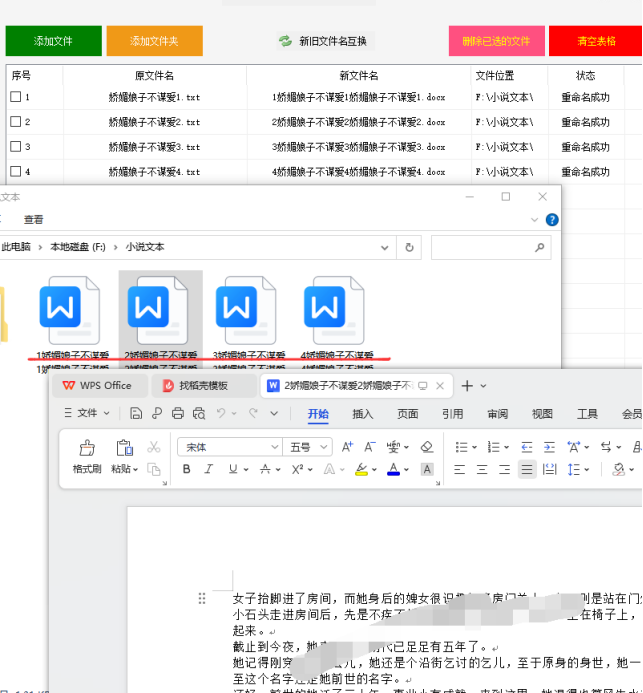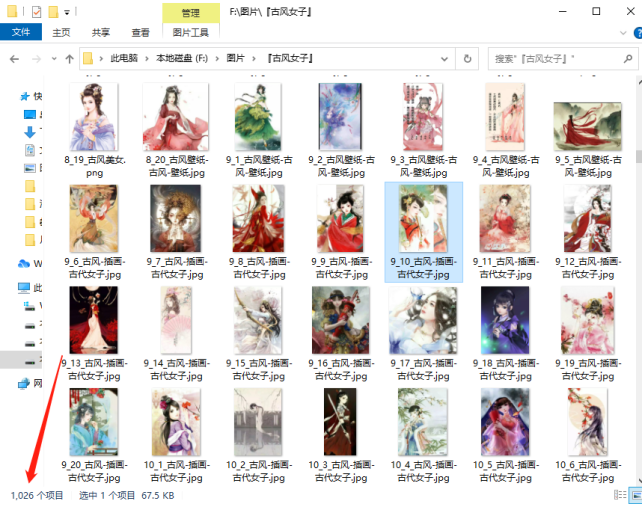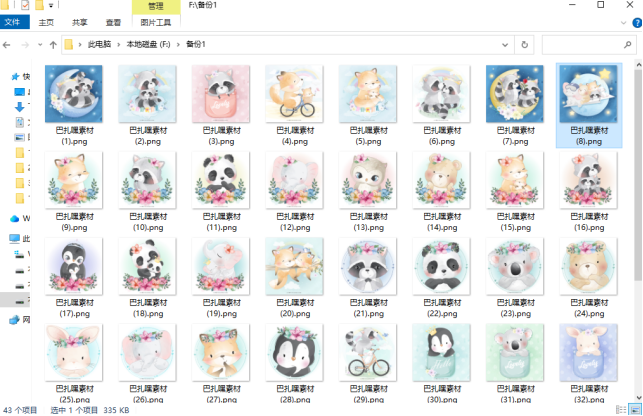【云炫文件管理器】文件扩展名修改技巧:txt文本如何批量修改为word文档格式的操作图文详解,高效修改一步到位
在日常工作中,经常要处理各种类型的文本文件,其中txt文件和Word文档是最为常见的两种格式。有时候,要将大量的txt文件修改为Word文档格式,以便在Microsoft Word中打开、编辑和排版。虽然可以手动将txt文件重命名为.docx格式,但是这种方法既繁琐又容易出错。现在一起来看下云炫文件管理器修改扩展名的简单高效方法,实现txt文本批量修改为Word文档格式。
下图是扩展名修改前后的对比图。
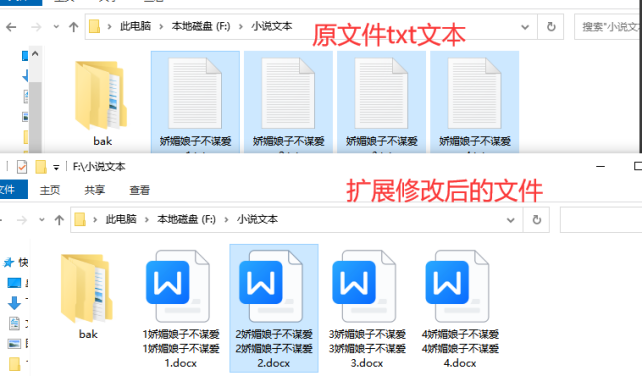
以下是如何批量修改txt文本为docx文档的具体操作:
步骤1、在云炫文件管理器面板上点击“文件批量重命名”功能,进入主编辑页面中。

步骤2、把txt文本导入到软件中。可以通过面板上的“添加文件和添加文件夹”的方式导入。也可以通过手动选择文件,再拖动到列表上即可。
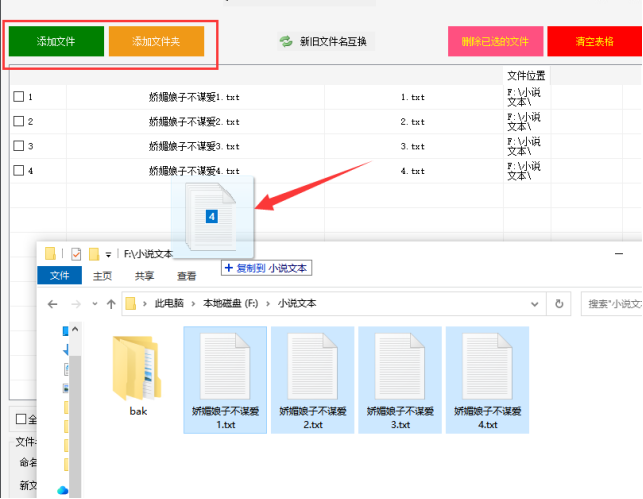
步骤3、按需求选择命名的方式。先选择“自定义”,再选择“原文件名称”。(如果不需要编号,可以勾选“隐藏编号”)
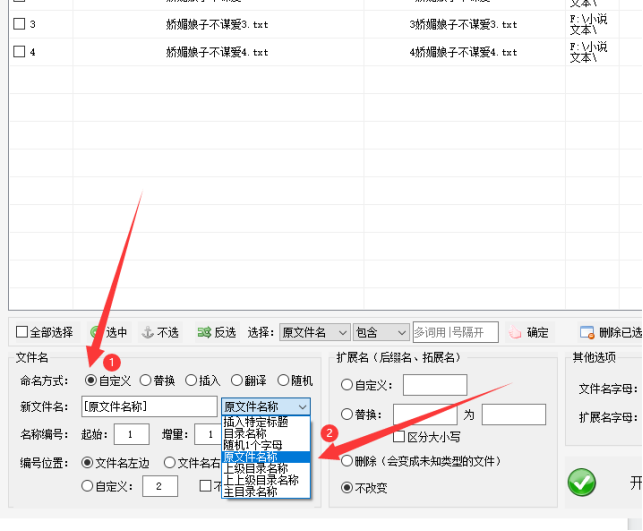
步骤4、设置扩展名参数,可参考下图。
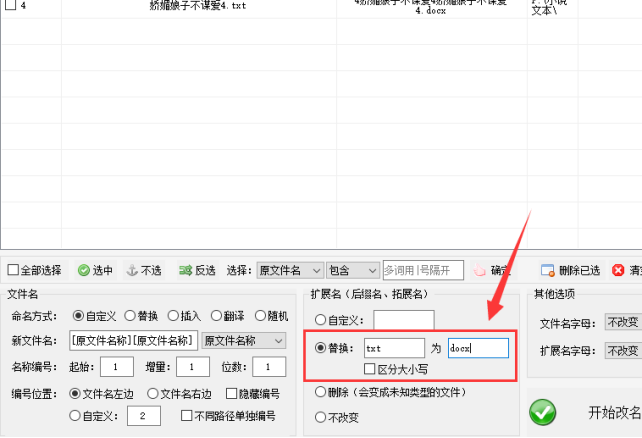
步骤5、都设定好之后,先在列表上预览新文件名是否符合,再点击“开始改名”进入扩展名修改工作。
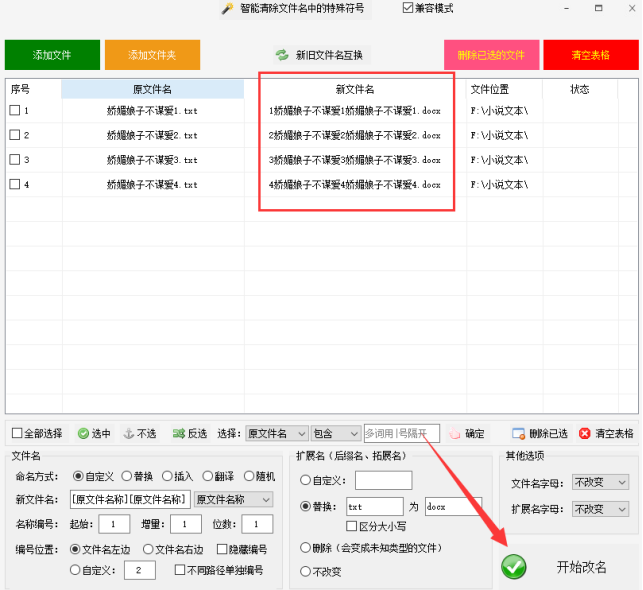
步骤6、修改的速度很快,可以看状态栏中是否显示“重命名成功”。在列表上右击可直接打开文件所在的位置。
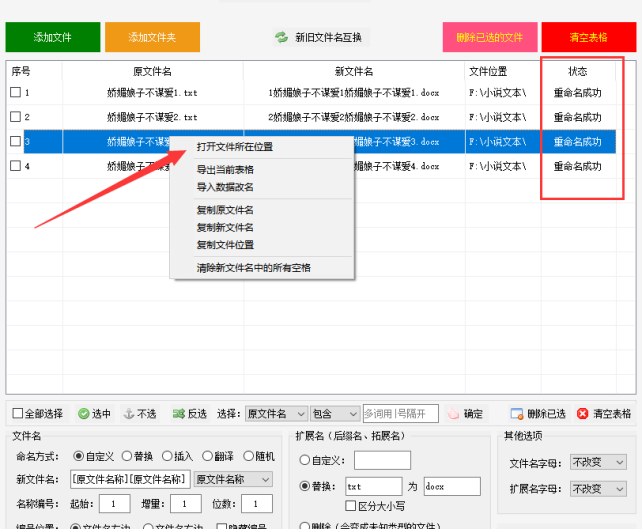
步骤7、打开文件夹查看,所有的文本成功修改成docx文档。